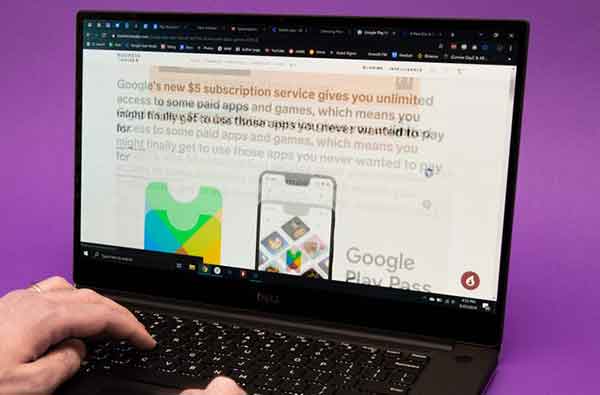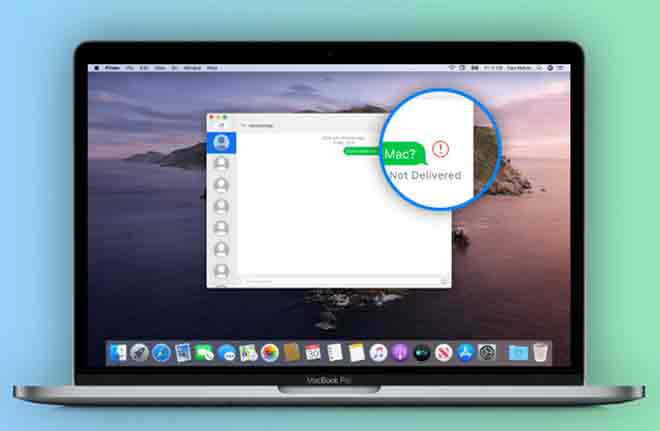Как сохранить свои истории в Instagram

Как сохранить свои истории в Instagram 3 разными способами. Вы можете сохранить истории из Instagram на своем iPhone или телефоне Android несколькими способами. Вы можете сохранить свои истории из Instagram на iPhone или телефоне Android, даже если они исчезнут через 24 часа.
Чтобы сохранить истории из Instagram, вы можете сохранить их в мобильном приложении, загрузить на свой iPhone или телефон Android или использовать стороннее приложение для автоматической загрузки историй.
Истории Instagram обычно имеют срок годности и исчезают через 24 часа после их загрузки. Но это не значит, что они должны уйти навсегда.
Есть несколько методов, которые вы можете использовать для сохранения своих историй в Instagram. Лучший способ будет зависеть от того, как вы хотите их сохранить, и использовать их после сохранения. Вот три способа сохранить ваши истории в Instagram.
Как сохранить истории из Instagram, заархивировав их в мобильном приложении
Архивирование – это простой способ создать резервную копию ваших историй в Instagram. Единственная проблема в том, что вам нужно настроить его заранее, но как только вы это сделаете, вам не придется беспокоиться о сохранении своих историй в будущем. Вот как это настроить:
- Откройте приложение Instagram на своем iPhone или телефоне Android и при необходимости войдите в систему.
- Перейдите в свой профиль (значок человека на нижней панели инструментов).
- Коснитесь трех строк и выберите «Настройки».
- Нажмите «Конфиденциальность», а затем «История».
- В «Сохранении» активируйте опцию загрузки историй из Instagram в свой архив (вы также можете сохранить истории в фотогалерее вашего телефона с этого экрана).
Когда вы включите опцию архивации, вы сможете получить доступ к своим историям через архив, к которому вы можете получить доступ, перейдя в свой профиль, затем нажав на три строки в правом верхнем углу экрана и выбрав «Архив».
Как сохранить истории из Instagram, загрузив их на свой телефон
Если вы хотите, чтобы ваши истории из Instagram были на вашем iPhone или телефоне Android, вы можете загрузить их из мобильного приложения. Если у вас есть iPhone, вы можете сохранить всю историю с несколькими видео, но пользователям Android нужно будет сохранять каждую историю отдельно. Вот как это сделать.
- Откройте приложение Instagram и войдите в систему, если вы еще не в своей учетной записи.
- Нажмите «Ваша история» (находится в верхнем левом углу экрана) и просмотрите историю, которую хотите загрузить.
- Во время воспроизведения коснитесь трех точек и выберите «Сохранить …»
- Выберите «Сохранить фото / видео», чтобы сохранить эту конкретную историю, или, чтобы сохранить все ваши текущие истории в виде одного вертикального видео, выберите «Сохранить историю» (эта опция доступна только на iPhone – пользователям Android необходимо загрузить каждую отдельную историю. ).
Вы также можете загружать истории прямо по мере их создания, нажав кнопку загрузки (стрелка вниз над прямой) перед их публикацией.
Как отправлять GIF-файлы в личных сообщениях Instagram
Как загрузить истории из Instagram с помощью стороннего приложения
В качестве альтернативы использованию приложения Instagram для автоматического сохранения ваших историй вы также можете использовать стороннее веб-приложение, например Вставить истории, сделать это.
С помощью этого приложения вы можете встраивать свои истории на веб-сайты, чтобы максимально использовать их в разных местах.
Embed Stories также предлагает платные планы, которые позволяют вам управлять несколькими учетными записями Instagram одновременно и конвертировать свои истории в разные форматы. Вот как использовать Embed Stories:
- Создать учетную запись на Вставить истории и подключите свою учетную запись Facebook.
- Нажмите «Выбрать источник» рядом с вашей учетной записью Instagram – сайт будет собирать ваши истории из этой учетной записи и одновременно настраивать автосохранение для ваших будущих историй.